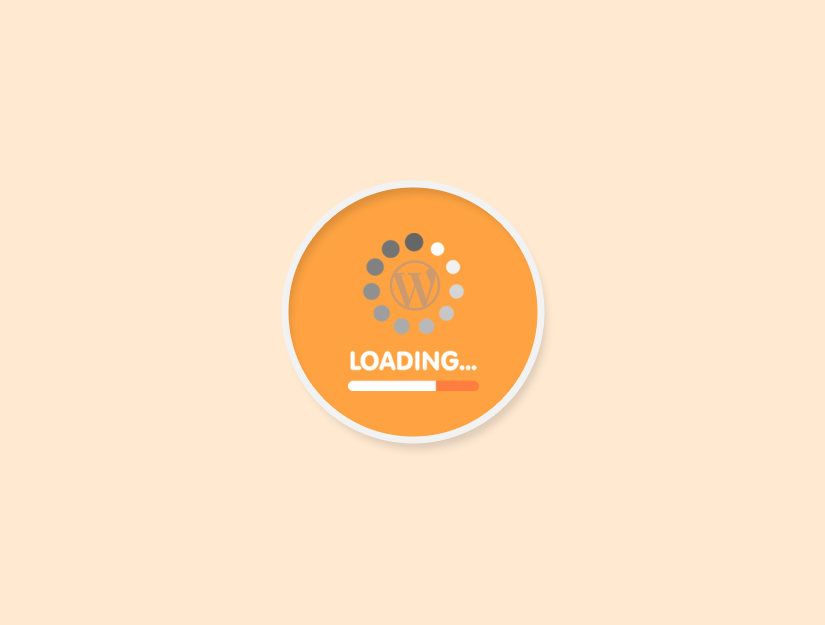
Menü
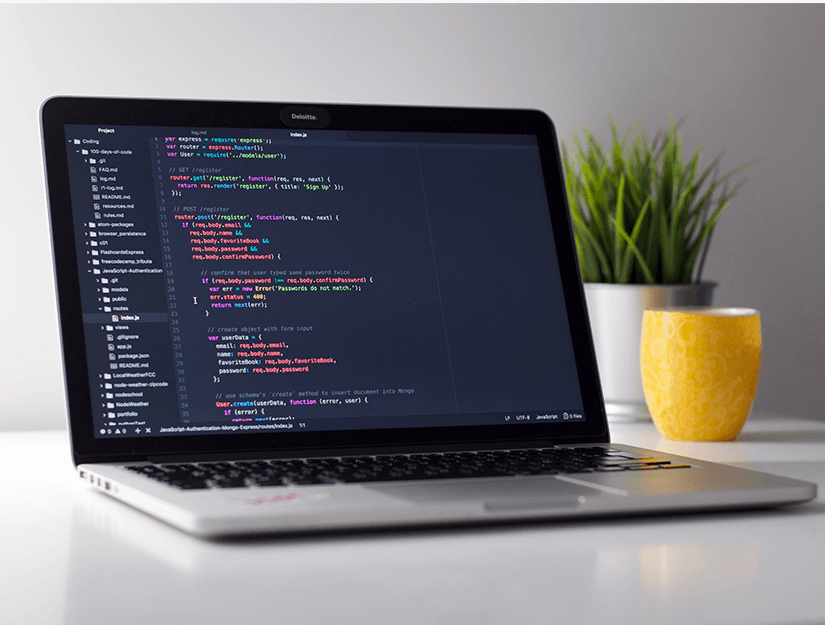
WordPress yerleşik bir post ta thumbnail boyutlarını seçmeözelliğine sahiptir.
Görüntü boyutlarını belirtmenize ve kırpma seçeneği sunmanıza izin veren yerleşik bir fonksiyon add_image_size () işlevi de vardır. Bu yazıda size temanızdaki bu temel işlevleri kullanmak WordPress’te nasıl ek resim boyutları ekleneceğini göstereceğiz.
Aşağıdaki kodu kendi işlevlerinizde functions.php dosyasına yerleştirerek küçük resimlerin desteğini ekleyerek başlamanız gerekir:
add_theme_support( 'post-thumbnails' );
Küçük resimler için desteği etkinleştirdikten sonra, artık add_image_size () işleviyle ek görüntü boyutlarını kaydetme işlevini kullanabilirsiniz. Add_image_size işlevinin kullanımı şöyledir: add_image_size (‘boyutun adı’, genişlik, yükseklik, kırpma modu);
add_image_size( 'sidebar-thumb', 120, 120, true ); // Hard Crop Mode
add_image_size( 'homepage-thumb', 220, 180 ); // Soft Crop Mode
add_image_size( 'singlepost-thumb', 590, 9999 ); // Unlimited Height Mode
Artık istediğiniz görüntü boyutlarının işlevselliğini eklediğinize göre, onları WordPress temanızda görüntülemeye bir göz atalım. Görüntüyü görüntülemek istediğiniz tema dosyasını açın ve aşağıdaki kodu yapıştırın:
the_post_thumbnail( 'eklediginiz-resim-boyutu-ismi' );
Yada şöyle:
<img src="<?php echo wp_get_attachment_image_url(get_post_thumbnail_id(),'medum');?>" width="100%" height="100%" alt="<?php echo get_the_title();?>" >
Resim boyutlarını düzenlediniz fakat eski resimlerin boyutları yeni düzenlediğiniz boyutlarda değil. Bunun için çok kullanışlı bir eklenti mevcut. Regenerate Thumbnails bu eklentiyi kurun, Araçlar sekmesinden açın ve tüm resimleri yeniden boyutlandıra tıklayın.
Temanızda resim boyutlarını etkinleştirmiş olsanız bile, kullanım yalnızca temanızla sınırlıdır. Tüm resim boyutları ne olursa olsun üretiliyor, öyleyse neden yazarın içeriği içerik içinde kullanmasına izin vermiyoruz. Bunu, Simple Image Sizes adlı bir eklenti kullanarak yapabilirsiniz .
Bu eklentiyi yükledikten ve etkinleştirdikten sonra, Ayarlar »Medya sayfanıza yeni seçenekler eklenecek. Temanızda tanımladığınız boyutların bir listesini göreceksiniz. Yapmanız gereken tek şey “Ekleme sırasında göster” yazan kutuyu işaretlemektir.
furkansaglam.com’u yeni içerikler için takip edin!






Telif Hakkı © 2016 – 2024 Furkan Kenan Sağlam. Tüm hakları Saklıdır.
Mavis Agency® tescilli bir ticari markadır.
Mavis Agency tarafından yönetilmektedir | Mavis Agency tarafından WordPress barındırma | Sucuri tarafından WordPress Güvenliği.